今天給大家帶來怎樣在win8電腦中創建PIN碼登陸?,在win8電腦中創建PIN碼登陸的方法有哪些?,讓您輕鬆解決問題。
Win8係統,可以說真的是比之前的係統都要先進智能很多了,就拿登陸的方式來說吧,咱們不僅可以使用傳統的密碼登陸的方式,還可以使用圖片登陸的方式,還能使用PIN碼登陸的方式,在之前的文章中,咱們已經介紹過如何設置圖片登陸和密碼登陸的方式了,那麼今天,小編就來詳細的介紹一下,如何在win8電腦中設置PIN碼登陸的方式吧!
推薦係統:win7 64位純淨版下載
1.首先,就在win8電腦的metro界麵中,咱們將鼠標移動到屏幕右側邊緣位置,這樣,就會彈出來一個charm菜單了,咱們通過這個菜單進入到設置選項中,然後在設置菜單中點擊進入到更改電腦設置中。
2.在彈出來的電腦設置窗口中,咱們點擊選擇用戶,然後在右側出現的窗口中點擊選擇創建PIN。

3.點擊選擇創建PIN之後,就會彈出如下圖中所示的界麵了,如果大家曾經設置過登陸密碼的話,這裏就需要驗證一下大家的登陸密碼,咱們輸入並單擊回車,通過驗證之後,就可以開始創建PIN碼了。
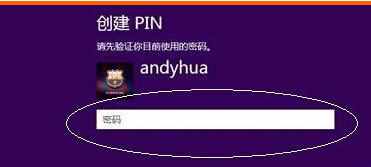
4.兩次輸入PIN碼之後,咱們點擊完成就可以結束操作了。
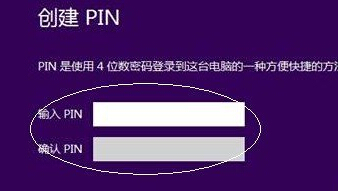
以上就是怎樣在win8電腦中創建PIN碼登陸?,在win8電腦中創建PIN碼登陸的方法有哪些?教程,希望本文中能幫您解決問題。
Win8相關教程